Win10系统 task scheduler 服务灰色无法启动的解决方法!
发布时间:2017-04-06 20:38:51 浏览数:
task scheduler是任务调度程序,它可以让计算机中的任务自动运行。在win10系统中有人遇到了无法启用task scheduler 服务的情况,该怎么办呢?下面【系统粉小编】给大家介绍下task scheduler服务灰色的解决方法!
步骤:
1、按下【Win+R】打开运行,输入:regedit 点击确定打开注册表;
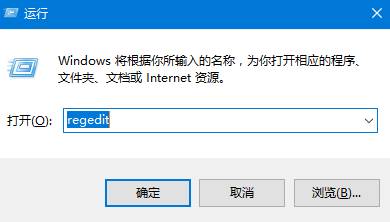
2、依次定位:HKEY_LOCAL_MACHINE\SYSTEM\CurrentControlSet\services\Schedule ;
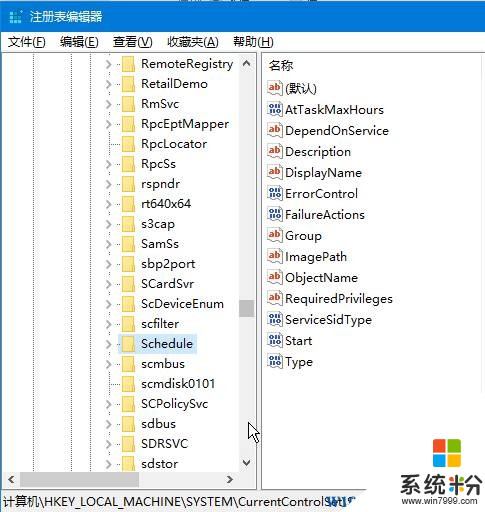
3、在右侧双击打开【Start】,将其数值数据修改为“2” 点击确定,然后关闭注册表;
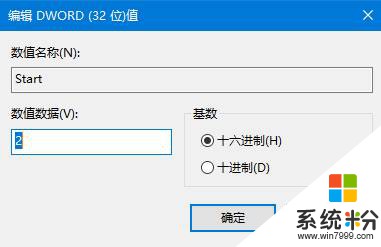
4、打开运行,在框中输入:services.msc 点击确定打开服务;
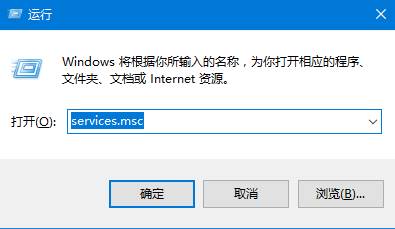
5、在服务界面查看【Remote Procedure Call (RPC)】和【Windows Event Log】服务是否都未启用状态,如未启用将其“启动类型”设置为【自动】,点击 应用-确定 。
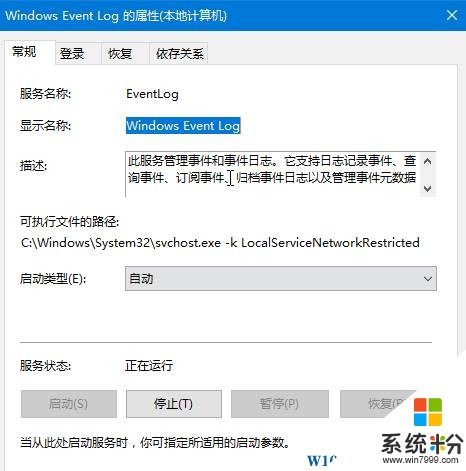
完成以上操作重新启动一次计算机即可启用“task scheduler”服务!
步骤:
1、按下【Win+R】打开运行,输入:regedit 点击确定打开注册表;
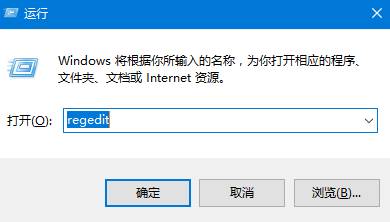
2、依次定位:HKEY_LOCAL_MACHINE\SYSTEM\CurrentControlSet\services\Schedule ;
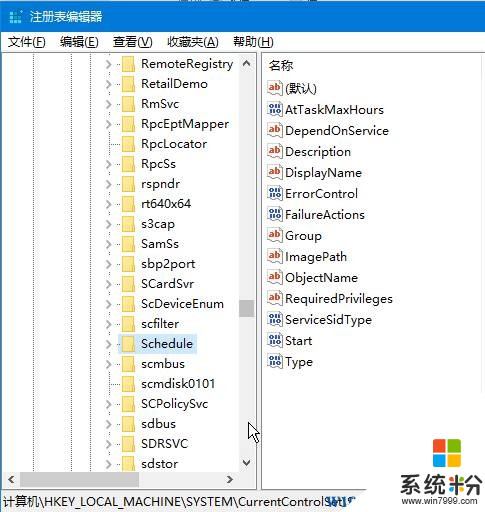
3、在右侧双击打开【Start】,将其数值数据修改为“2” 点击确定,然后关闭注册表;
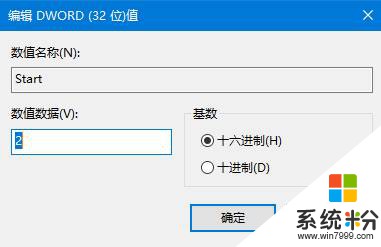
4、打开运行,在框中输入:services.msc 点击确定打开服务;
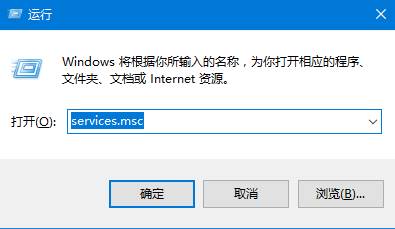
5、在服务界面查看【Remote Procedure Call (RPC)】和【Windows Event Log】服务是否都未启用状态,如未启用将其“启动类型”设置为【自动】,点击 应用-确定 。
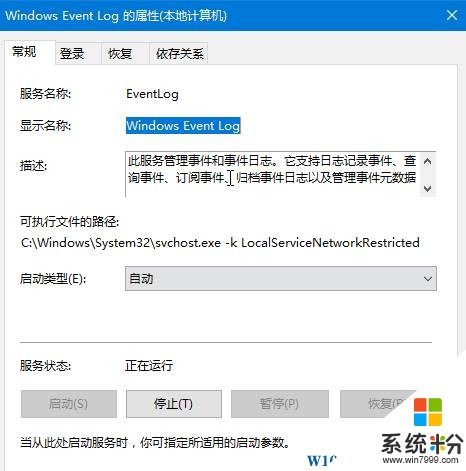
完成以上操作重新启动一次计算机即可启用“task scheduler”服务!